Manual del usuario de Pages para Mac
- Bienvenido
-
- Seleccionar texto y colocar el punto de inserción
- Añadir y reemplazar texto
- Copiar y pegar texto
- Crear una lista automáticamente
- Acentos y caracteres especiales
- Usar el dictado para introducir texto
- Añadir la fecha y hora
- Añadir ecuaciones matemáticas
- Marcadores y referencias cruzadas
- Enlace a una página web, correo electrónico o página en la app Pages del Mac
-
- Cambiar el tipo de letra o el tamaño de letra
- Definir un tipo de letra por omisión
- Añadir negrita, cursiva, subrayado y tachado
- Cambiar el color del texto
- Añadir una sombra o un contorno al texto
- Cambiar las mayúsculas y minúsculas del texto
- Copiar y pegar estilos de texto
- Añadir un efecto de resaltado al texto
- Dar formato a guiones de división de palabras, guiones y comillas
-
- Usar iCloud Drive con Pages
- Exportar a Word, PDF o a otro formato de archivo
- Reducir el tamaño del archivo de un documento
- Guardar un documento grande como un archivo de paquete
- Restaurar una versión anterior de un documento
- Mover un documento
- Eliminar un documento
- Bloquear un documento
- Proteger un documento con contraseña
- Crear y gestionar plantillas
- Copyright

Aplicar un estilo de párrafo de la app Pages del Mac
Utilizar los estilos de párrafo es una forma rápida de aplicar formato al texto de manera uniforme en todo el documento.
Aplicar un estilo de párrafo
Selecciona uno o varios párrafos o haz clic en cualquier punto de un párrafo para aplicar el estilo solamente a ese párrafo.
Nota: No es posible aplicar un estilo de párrafo al texto de las celdas de una tabla.
En la barra lateral Formato
 , haz clic en el nombre del estilo de párrafo cerca de la parte superior de la barra lateral y selecciona un estilo en el menú desplegable “Estilos de párrafo”.
, haz clic en el nombre del estilo de párrafo cerca de la parte superior de la barra lateral y selecciona un estilo en el menú desplegable “Estilos de párrafo”.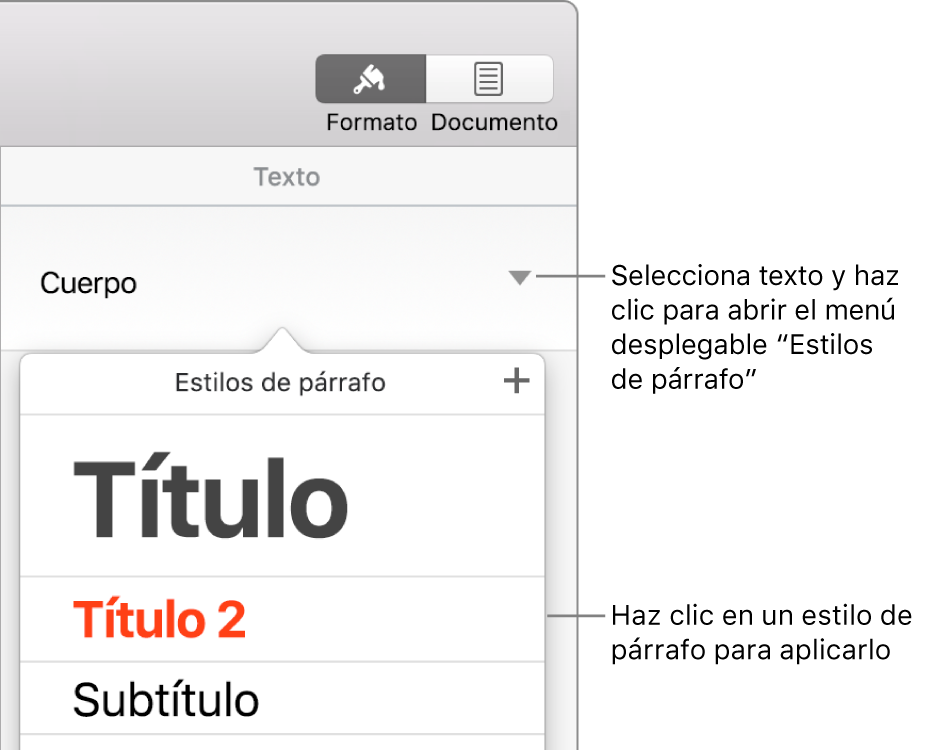
Si posteriormente cambias el aspecto de un texto que tenga un estilo de párrafo aplicado (por ejemplo, si pones el texto en negrita o cambias su color), aparecerá un asterisco y, en algunos casos, un botón Actualizar junto al nombre del estilo en el menú desplegable “Estilos de párrafo”, para indicar que este tiene una modificación. Puedes actualizar el estilo de párrafo para incorporar las modificaciones que desees.
También puedes aplicar estilos de carácter y aplicar estilos de lista al texto seleccionado.
Consejo: Para dar formato de manera más rápida, puedes crear funciones rápidas de teclado para aplicar estilos al texto.